Microsoft Publisher Dosyalarını PDF'ye Dönüştürme
Microsoft Publisher , web veya baskı için yayınlar oluşturmanıza olanak tanıyan bir masaüstü yayıncılık programıdır.
Ancak, bugünlerde herkes Publisher'ı(Publisher) kullanmıyor . Örneğin, gözden geçirme veya yazdırma için bir PUB(PUB) dosyası göndermek isteyebilirsiniz , ancak alıcı, cihazında Publisher yüklü olmadığı için dosyayı açamaz .
Dosyayı paylaşmanın ve başkalarının yayınınızı açabilmesini sağlamanın en iyi yollarından biri, Yayıncı(Publisher) dosyasını bir PDF dosyasına dönüştürmektir.
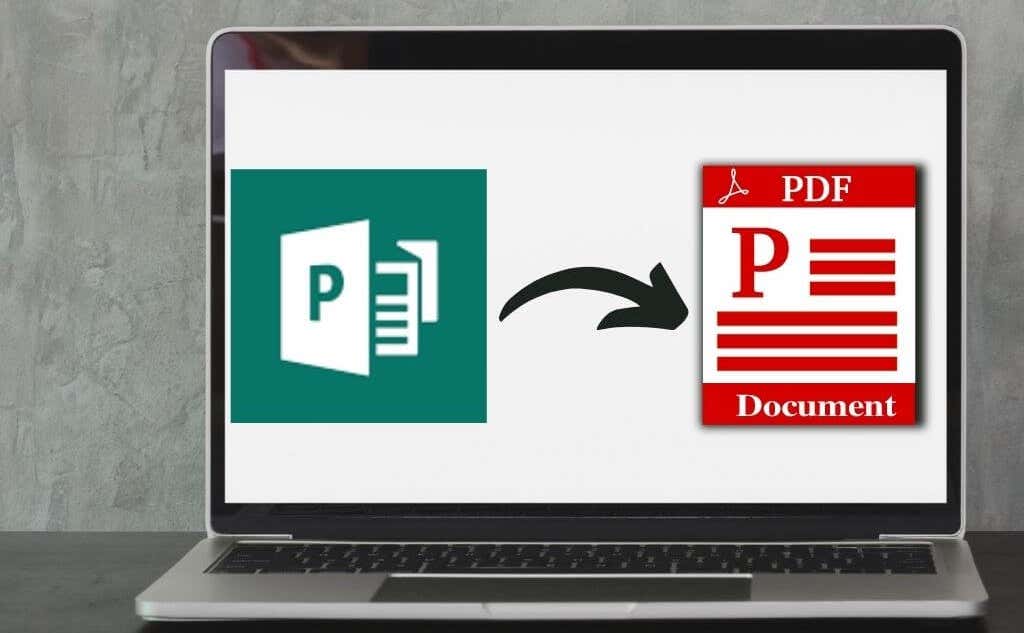
İster bir e-Kitap, tebrik kartı veya başka bir yayın üzerinde çalışıyor olun, (greeting card)Publisher dosyalarının nasıl PDF formatına dönüştürüleceğini ve paylaşılabilir hale getirileceğini size göstereceğiz .
Bir Yayıncı Dosyasını PDF'ye Dönüştürme(How To Convert a Publisher File to PDF)
Dosyanızı Publisher'dan PDF'ye dönüştürmenin üç ana yöntemi vardır:
- Publisher'da PDF Olarak Kaydet'i kullanın
- PUB dosyasını PDF'ye yazdırın
- Çevrimiçi bir araç kullanın
1. Publisher'da PDF Olarak Kaydet'i kullanın(Use Save as PDF in Publisher)
Varsayılan olarak Publisher , yalnızca (Publisher)Publisher'da(Publisher) açabileceğiniz .pub dosyaları oluşturur .
Neyse ki, PUB(PUB) dosyasını PDF olarak kaydederek bu sorunu kolayca çözebilirsiniz, böylece Publisher'a sahip olmayan diğer kişiler dosyayı açabilir.
Publisher'ın Daha Yeni Sürümleri(Newer Versions of Publisher)
- Dosya(File) > Dışa Aktar'ı(Export) seçin .

- Ardından, Create PDF/XPS Document öğesini seçin .

- Create PDF/XPS seçin .

- PUB dosyanız için Dosya adı(File name) alanına bir ad girin .

- Kayıt türü(Save as type) alanında PDF'yi(PDF) seçin .

- Ardından, Seçenekler(Options) öğesini seçin .
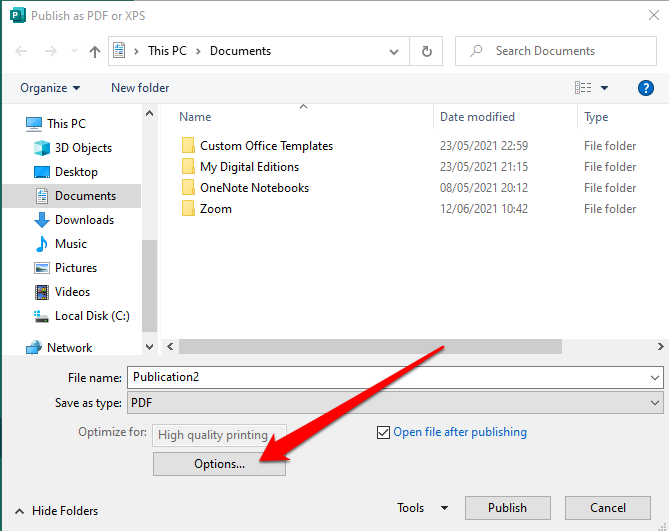
- Çevrimiçi veya basılı görüntüleme için bir Yayınla seçeneği belirleyin:(Publish)
- Minimum boyut(Minimum size) : Tek bir sayfa olarak çevrimiçi görüntülemek için.
- Standart(Standard) : Bir masaüstü yazıcıda yazdırmak istediğinizde çevrimiçi dağıtım için.
- Yüksek kaliteli baskı(High-quality printing) : Fotokopi dükkanı veya masaüstü baskı için.
- Ticari baskı makinesi(Commercial press) : ticari baskı için büyük ve yüksek kaliteli dosyalar oluşturmak için.

- Tamam'ı(OK) seçin .

- Yayınla'yı(Publish) seçin

Yayıncı 2010 Sürümü (Publisher 2010 Version )
Publisher uygulamasının 2010 sürümünü kullanıyorsanız, adımlar biraz farklıdır.
- Dosya(File) > Kaydet ve Gönder'i(Save & Send) seçin .
Resim: 10-nasıl-dönüştürülür-microsoft-yayıncı-dosyaları-pdf-kaydet-gönder

- Ardından, Create PDF/XPS Document öğesini seçin .

- Create PDF/XPS seçin .

- PUB dosyanız için Dosya adı(File name) alanına bir ad girin .

- Kayıt türü(Save as type) alanında PDF'yi(PDF) seçin .

- Ardından, Seçenekler'i(Options) seçin ve ardından çevrimiçi veya basılı görüntüleme için bir yayınlama seçeneği belirleyin. (publishing option)Minimum boyut, standart, yüksek kaliteli baskı veya ticari baskı.

- Tamam'ı(OK) ve ardından Yayınla'yı(Publish) seçin .

Yayıncı 2007 Sürümü(Publisher 2007 Version)
Publisher 2007 sürümünde, bir PUB dosyasını birkaç hızlı adımda PDF formatına dönüştürebilirsiniz.(PDF)
- Dosya(File) > PDF veya XPS Olarak Yayınla'yı(Publish as PDF or XPS) seçin .

- Ardından, Kayıt türü(Save as type) bölümünde PDF'yi seçin. (PDF)Varsayılan olarak, yayın .pdf uzantısıyla kaydedilecek ve yüksek kaliteli yazdırma için optimize edilecektir.

- Yayınlama Seçenekleri(Publish Options) iletişim kutusunda varsayılan ayarı değiştirmek için Değiştir'i(Change) seçebilirsiniz .

- Yayınla'yı(Publish) seçin .
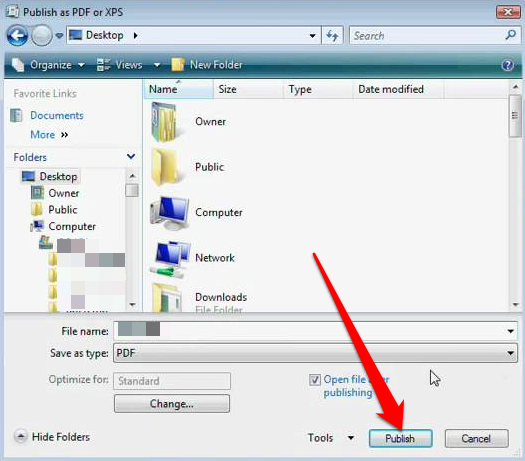
2. Yayıncı Dosyasını PDF'ye Yazdırın(Print Publisher File to PDF)
Ayrıca , PDF'ye(PDF) yazdır işlevini kullanarak PUB dosyalarını PDF'ye(PDF) dönüştürebilirsiniz .
- Yayınınızı Microsoft Publisher'da(Microsoft Publisher) açmak için Dosya(File) > Aç'ı(Open) seçin .

- Dosya(File) > Yazdır(Print) öğesini seçin .

- Ardından, Yazıcı(Printer) bölümünün altında Microsoft PDF'ye Yazdır(Microsoft Print to PDF) veya Adobe PDF'yi seçin.(Adobe PDF)

- Yazdır(Print) öğesini seçin .
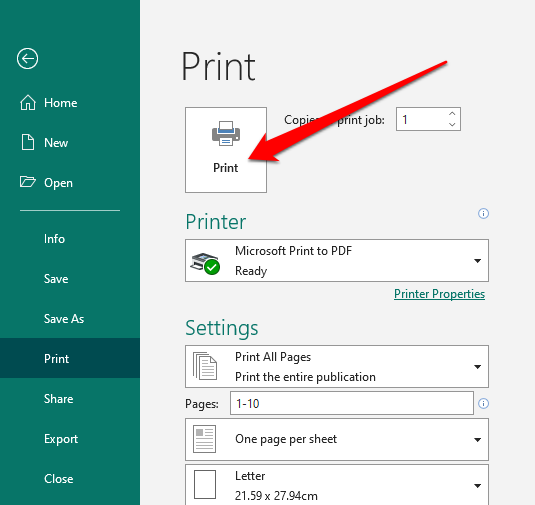
- Yazdırma Çıktısını Farklı Kaydet(Save Print Output as) iletişim kutusunda, dosya adını girin ve Kayıt türü(Save as type) alanında PDF'yi seçin. (PDF)Dosya bilgisayarınızda saklanacaktır.

3. PUB'u PDF'ye Dönüştürmek için Üçüncü Taraf Aracı Kullanın(Use a Third-Party Tool to Convert PUB to PDF)
Publisher dosyalarını PDF'ye(PDF) dönüştürmenin daha hızlı bir yolunu istiyorsanız, bunu çevrimiçi bir araç veya üçüncü taraf uygulaması kullanarak yapabilirsiniz.
Popüler araçlardan bazıları Zamzar , PublishertoPDF veya NovaPDF'dir(NovaPDF) .
Bu hepsi bir arada PDF çevrimiçi araçlarının birçoğunun kullanımı kolaydır ve karmaşık adımları yoktur. Ayrıca, PDF'ye(PDF) dönüştürdüğünüz dosya sayısından bağımsız olarak bazılarının kullanımı ücretsizdir .

İşlem, PUB(PUB) dosyanızı yazılıma yüklemek veya sürükleyip bırakmak ve çıktı olarak PDF biçimini seçmek kadar basittir . Dönüştürme işlemi tamamlandıktan sonra PDF dosyanızı cihazınıza indirebilir, kendinize e-posta ile gönderebilir veya dosyayı buluta kaydedebilirsiniz.
Bu araçların çoğu, dosyaları birkaç saat sonra siler, böylece gizlilik sorunları hakkında endişelenmenize gerek kalmaz.
PDF Kullanarak Belge Paylaşımı Daha Kolay(Document Sharing Is Easier Using PDF)
PUB dosyanızı PDF'ye(PDF) dönüştürmenin çeşitli faydaları vardır. Yalnızca ticari matbaalar tarafından tercih edilen renk biçimlerini kaydetmekle kalmaz, aynı zamanda yüksek kaliteli belgeler sağlar, dosyayla ilişkili meta verileri korur ve parolalar kullanarak PDF'nizi güvenli hale getirmek kolaydır.(PDF)
Herhangi bir hatayı düzeltmek için değiştirmek isterseniz, çeşitli PDF düzenleyicileri (PDF editors)kullanarak(edit the PDF) PDF'yi düzenleyebilir veya göndermeden önce PDF dosyasına bir imza ekleyebilirsiniz .(add a signature to the PDF)
Bu kılavuz(Was) yardımcı oldu mu? Yorumlar bölümünde bize bildirin.
Related posts
Microsoft Teams'de Ekip Nasıl Oluşturulur
Tarayıcınızdan Önbelleğe Alınmış Sayfaları ve Dosyaları Nasıl Görebilirsiniz?
Windows 10'da DDS Dosyaları Nasıl Açılır
IMG Dosyalarını ISO'ya Dönüştürme
Zip Dosyaları Nasıl Şifrelenir
Evernote Notlarınızı Microsoft OneNote'a Nasıl Geçirirsiniz?
Microsoft Word'de Onay Kutuları Nasıl Eklenir
Bir Chromebook'ta Microsoft Teams Nasıl Kullanılır
Hasarlı MP3 Dosyalarını Bul ve Onar
Nasıl Gösterilir veya Hide ve Use Ruler Bar Microsoft Publisher'de
Microsoft .NET Framework Onarım Aracı Nasıl Kullanılır (ve Nedeni)
Microsoft Publisher dosyayı Windows 10'de PDF olarak kaydedebilirsiniz
Microsoft Publisher'de Sayfa Options nasıl kullanılır?
Microsoft Mağaza Uygulamalarını Kaldırma
Microsoft Office Lisansı Nasıl Aktarılır
Aynı Anda Birden Fazla Metin Dosyasının İçinde Arama Yapın
Microsoft Formları Nasıl Kullanılır
Analog Dosyalarınızı Dijital Formata Nasıl Çevirirsiniz?
Microsoft Hesabı Nasıl Silinir
GitHub'dan Dosya İndirme ve Kodu Görüntüleme
